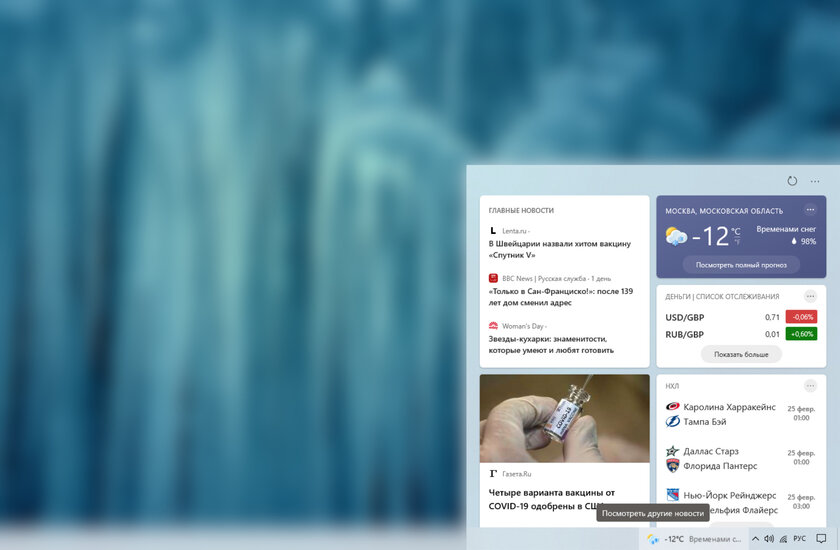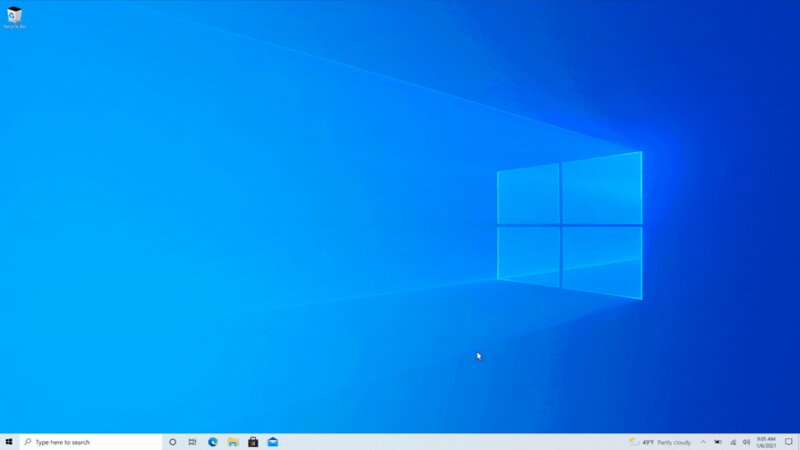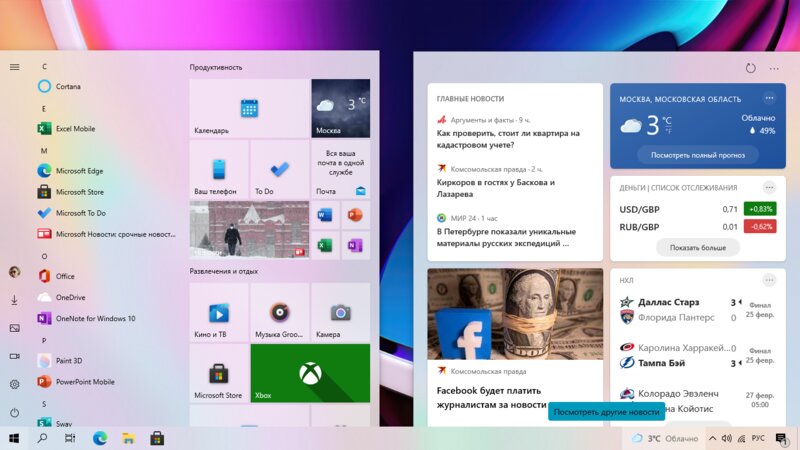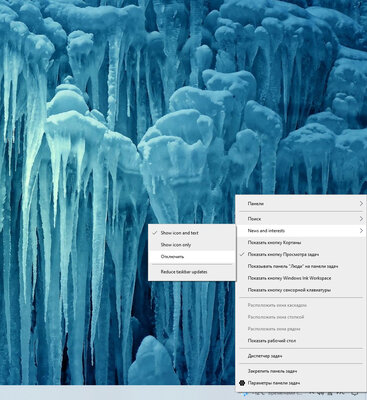- Как отключить ленту из проводника в Windows 10 или Windows 8.1 — Производительность — 2021
- Table of Contents:
- Как выглядит проводник с его лентой в Windows 10 и Windows 8.1
- Как избавиться от ленты в проводнике из Windows 10 или Windows 8.1
- Как вернуть меню ленты в проводнике, в Windows 10 и Windows 8.1
- Заключение
- Маленькие хитрости GPO — Как отключить панель быстрого доступа в «Проводнике Windows» (Апрель 2021).
- Лента «Новости и интересы» в панели задач Windows 10: что это и как отключить
- Содержание
- Что такое «Новости и интересы» в Windows 10
- Как убрать ленту «Новости и интересы» из панели задач
- Как отключить виджет «Новости и интересы» в Windows 10
- Виджет «Новости и интересы»
- Как отключить виджет «Новости и интересы».
- Как убрать или показать ленту (панель) проводника Windows 10 и 8
Как отключить ленту из проводника в Windows 10 или Windows 8.1 — Производительность — 2021
Table of Contents:
Вы когда-нибудь задумывались о том, чтобы сделать Проводник в Windows 10 или Windows 8.1 более похожим на Windows Explorer из Windows 7? Если бы вы только могли удалить ее ленту и избавиться от всех этих больших кнопок, показанных на ней … Некоторые пользователи хотят этого, и сегодня у нас есть для вас хорошие новости: есть очень простое решение, называемое Ribbon Disabler . Это бесплатный инструмент, разработанный ребятами из Winaero, и в этом руководстве мы покажем вам, что он делает, где его взять и как использовать для отключения ленты:
Как выглядит проводник с его лентой в Windows 10 и Windows 8.1
По умолчанию проводник в Windows 10 и Windows 8.1 имеет меню ленты в верхней части. Это место, где вы можете найти общие команды и опции для работы с файлами и папками на вашем ПК или устройстве, и это должно облегчить вашу жизнь. Вот как выглядит лента в проводнике из Windows 10:
И вот посмотрите на ленту из проводника в Windows 8.1:
Наконец, вот что старый Windows Explorer выглядел в Windows 7:
Как видите, ленты нет: просто простая панель с несколькими кнопками, которая далеко не так сложна, как лента из проводника в Windows 10 или Windows 8.1.
Как избавиться от ленты в проводнике из Windows 10 или Windows 8.1
Чтобы удалить меню ленты из проводника, вам необходимо загрузить и запустить небольшой файл с именем «Отключение ленты» . Это чистый бесплатный инструмент, разработанный парнями из Winaero, которые занимаются настройкой каждой мелочи в Windows.
Начните с того, что зайдите на их сайт и прокрутите страницу вниз. Там вы найдете ссылку для загрузки программного обеспечения Ribbon Disabler . Используйте его, чтобы загрузить и сохранить Ribbon Disabler где-нибудь на вашем ПК или устройстве. Подойдет любое место, включая ваш рабочий стол . 🙂
Как вы можете видеть на скриншоте выше, на самом деле вы получите очень маленький архив с именем RibbonDisabler__467 . Извлеките его содержимое, и вы должны получить что-то вроде этого:
Если хотите, можете начать с чтения лицензионного соглашения Winaero. Помимо этого и ссылки на веб-сайт Winaero, вы также увидите два исполняемых файла, которые называются Ribbon disabler2 и Ribbon disabler2 x64 .
Если вы используете 32-разрядную версию Windows, вам нужно будет запустить файл Ribbon disabler2, а если вы используете 64-разрядную версию, вы запустите файл Ribbon disabler2 x64 . Если вы не знаете, какая у вас версия Windows, это руководство поможет вам узнать: Как определить, какую версию Windows вы установили.
После того, как вы дважды щелкнете по исполняемому файлу выключателя ленты, если на вашем ПК или устройстве с Windows включена поддержка UAC, вас спросят, «хотите ли вы разрешить этому приложению от неизвестного издателя вносить изменения в ваше устройство» . Файл безопасен — поверьте нам на слово, поэтому нажмите или нажмите Да .
Теперь откроется небольшое диалоговое окно с двумя вариантами: «Отключить проводник ленты (сделайте ваш проводник похожим на проводник Windows 7)» и «Включить проводник ленты (придайте вашему проводнику внешний вид по умолчанию)» . Если вы все еще хотите отключить меню ленты в проводнике, нажмите или нажмите кнопку «Отключить проводник ленты» .
Вам будет предложено выйти. Нажмите или нажмите Да, чтобы сделать это.
После того, как вы снова войдете в систему, откройте проводник и посмотрите, нравится ли вам сейчас, без какого-либо меню ленты:
Как вернуть меню ленты в проводнике, в Windows 10 и Windows 8.1
Если через некоторое время вы передумали и хотите, чтобы лента снова появилась в проводнике, запустите исполняемый файл отключения ленты еще раз. На этот раз, однако, нажмите или нажмите на кнопку «Включить проводник ленты» .
Выйдите из системы и посмотрите, какой из файловых проводников по умолчанию возвращается, как и предполагалось Microsoft, с включенной лентой.
Заключение
Хотя ленточное меню в проводнике файлов из Windows 10 и Windows 8.1 было разработано и разработано инженерами Microsoft, чтобы предложить пользователям лучший опыт и повышение производительности, не всем это нравится. К счастью, если вы хотите удалить его, теперь вы можете, даже если вам придется использовать стороннее программное обеспечение для этого. Хорошая вещь о покрытом инструменте — то, что он бесплатный и простой в использовании.
Маленькие хитрости GPO — Как отключить панель быстрого доступа в «Проводнике Windows» (Апрель 2021).
Лента «Новости и интересы» в панели задач Windows 10: что это и как отключить
«Новости и интересы» — так называется новая функция для операционной системы Windows 10, представляющая собой ленту динамического контента. Она была представлена в рамках канала разработчика (выпуск 21286) и в настоящее время широко тестируется среди участников «Программы предварительной оценки Windows» в ряде регионов. Компания Microsoft пока официально не уточняет, реализуют ли «Новости и интересы» в одном из предстоящих обновлений Windows 10 текущего года, но появление нововведения в стабильной версии более чем вероятно.
В связи с этим заранее ввожу в курс дела и рассказываю главное: что такое «Новости и интересы», как работает и что показывает лента, а также как её отключить. Все ответы в одном материале.
Содержание
Что такое «Новости и интересы» в Windows 10
Функция «Новости и интересы» отображает персонализированную информацию о погоде и пользовательских интересах внутри специальной ленты, которая встроена в панель задач. Данные представлены в виде интерактивных виджетов с автоматическим обновлением в течение дня (подобно живым плиткам в меню «Пуск»). Помимо погоды, пользователь может следить за новостями в мире, котировками акций, спортивными событиями и актуальной дорожной обстановкой в городе.
Информация показывается в соответствии с выбранными интересами. Русский регион и язык полноценно поддерживаются. Реклама в ленте отсутствует, все ссылки открываются в браузере Microsoft Edge, причём даже если в качестве браузера по умолчанию установлено приложение от другого поставщика.
По мнению Microsoft, вместо того, чтобы переключаться между приложениями или компьютером и смартфоном, чтобы держать руку на пульсе происходящего, легче заглядывать в свою ленту новостей прямо с панели задач — быстро и в любое время. Поскольку всё больше людей проводят время за компьютером для работы, учёбы, игр и развлечений, лента «Новости и интересы» должна стать продуктивным инструментом для тех, кто хочет оставаться на связи с внешним миром, не нарушая рабочий процесс.
В будущем также планируется интегрировать ленту «Новости и интересы» на главную страницу Microsoft Edge, если тестирование в сегодняшнем виде будет оценено инсайдерами положительно.
Как убрать ленту «Новости и интересы» из панели задач
Если вам не нужны новости и погода на панели задач вашего компьютера, есть простейший вариант отключить ленту без глубокого вмешательства в операционную систему. Кнопка лишь пропадёт из виду, но сама функция останется в Windows 10 и по-прежнему может быть активирована в желаемый момент.
- Нажмите правой кнопкой мыши по кнопке «Новости и интересы» в панели задач.
- Во всплывающем контекстном меню выберите «Новости и интересы».
- Выберите параметр «Отключить» в конце списка.
Изменения вступают в силу немедленно — лента сразу исчезнет из панели задач. Вы также можете уменьшить кнопку вызова ленты до отображения только одного значка погоды. Для восстановления функции нужно нажать правой кнопкой мыши на пустое место в панели задач, навести курсор на «Новости и интересы» и затем выбрать «Показать значок и текст», либо «Показать только значок».
Как отключить виджет «Новости и интересы» в Windows 10
Виджет «Новости и интересы» пока представлен только в тестовых сборках Windows 10, Версия Dev. Впервые виджет был представлен в Windows 10 Insider Preview Build 21286 и пока доступен только для определенных географических регионов, включая Россию. Microsoft пока официально не объявляла, когда новый виджет появится в стабильных версиях Windows 10.
Виджет «Новости и интересы»
«Новости и интересы» отображают информацию о погоде на панели задач Windows 10. Информация выводится для вашего географического расположения. Таким образом, температура и погодные условия отображаются прямо на панели задач. При наведении курсора на значок виджета отображаются новости и интересы, отсюда и название функции.
При клике левой кнопкой мыши по значку открывается виджет с персонализированной лентой новостей.
По умолчанию он содержит основные новости, информацию о спорте, погоде, финансах и дорожном движении для выбранного региона и языка. Реклама не отображается, а ссылки открываются в браузере Microsoft Edge на основе Chromium, даже если в качестве браузера по умолчанию в системе установлен другой браузер.
Для настройки виджета кликните на меню «три точки» и выберите пункт «Язык и содержимое». Вы можете изменить регион и язык, а также отключить или включить определенные карточки в зависимости от ваших интересов.
Однако, здесь вы не можете изменить местоположение для отображения погоды. Это можно сделать в виджете «Новости и интересы», выбрав меню с тремя точками на карточке погоды, а затем кликнув по опции «Изменить местоположение». Вы можете переключиться с автоматического определения на фиксированную локацию.
Как отключить виджет «Новости и интересы».
Некоторым пользователям новый виджет может не понравиться. Вы можете отключить виджет «Новости и интересы», чтобы удалить его с панели задач:
- Щелкните правой кнопкой по значку «Новости и интересы» на панели задач Windows 10.
- В открывшемся меню выберите пункт Новости и интересы.
- Чтобы полностью отключить эту функцию, выберите Отключить.
- Вы также можете выбрать Показать только значок для отображение значка виджета на панели задач без погодной сводки.
- Вы также можете выбрать опцию Уменьшить количество обновлений панели задач.
- Изменения вступают в силу немедленно. Чтобы восстановить эту функцию, щелкните правой кнопкой мыши пустое место на панели задач, выберите Новости и интересы, а затем либо Показать значок и текст, либо Показать только значок.
Администраторы могут отключить виджет с помощью системного реестра:
- Откройте редактор реестра Windows (например, нажав Win + R, введите команду regedit и нажмите Enter) и подтвердите запрос службы контроля учетных записей.
- Перейдите по пути:
- Найдите параметр DWORD ShellFeedsTaskbarViewMode.
- Если он не существует, щелкните правой кнопкой мыши по Feeds и выберите Создать > Параметр DWORD (32 бита).
- Назовите его ShellFeedsTaskbarViewMode.
- Поддерживаются следующие значения:
- Значение 0: отображается значок погоды и температура.
- Значение 1: отображается только значок погоды.
- Значение 2: функция отключена.
- Перезагрузите компьютер.
А вам понравился новый виджет «Новости и интересы»?
Как убрать или показать ленту (панель) проводника Windows 10 и 8

Убираем ленту Проводника Windows с помощью «горячих» клавиш
Самый быстрый вариант – при запущенном Проводнике нажмите на клавиатуре комбинацию клавиш «Ctrl + F1«. Того же эффекта достигнет клик по кнопке в виде стрелки в правом верхнем углу ленты.
Чтобы развернуть ленту Проводника, повторно воспользуйтесь «горячей» комбинацией клавиш или кнопкой в виде стрелки.
Убираем ленту Проводника Windows через редактор реестра
Если вы хотите по умолчанию иметь скрытую ленту (панель) Проводника, то это легко сделать посредством редактора локальных групповых политик gpedit.msc или редактора реестра. И лучше воспользоваться последним, т.к. в домашней версии Windows 10 / 8 нет редактора групповых политик. Поэтому через «Win + R» откроем окно «Выполнить», впишем regedit и щелкнем по «ОК«.
Теперь раcкройте ветвь HKEY_CURRENT_USER\Software\Policies\Microsoft\Windows → создайте, если его нет, в разделе Windows раздел Explorer, нажав правой клавишей мыши на папку «Windows» и выбрав «Создать» и «Раздел» → аналогичным способом в новом разделе создайте «Параметр DWORD (32 бита)» с именем ExplorerRibbonStartsMinimized и значением, равным «3«.
Ну, а чтобы развернуть ленту Проводника, удалите параметр реестра ExplorerRibbonStartsMinimized либо смените его значение на «4».
Дмитрий dmitry_spb Евдокимов